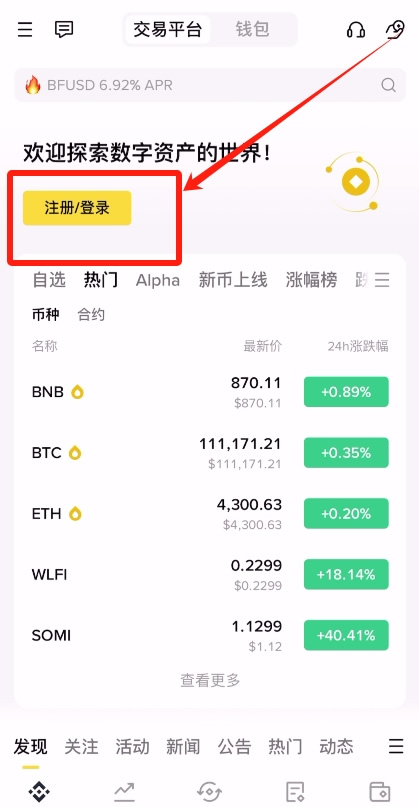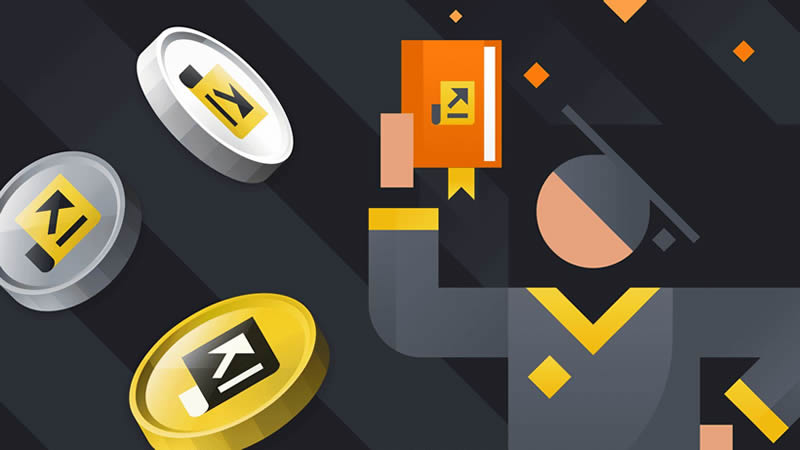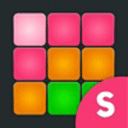Excel怎么做工资条? excel工资条的两种制作方法
时间:2021-09-15
来源:互联网
标签:
Excel软件中的数据处理功能非常强大,很多人都用它来制作工资表,再打印出工资条。很多文章都介绍过如何把工资表制成工资条,但这些方法非常复杂,不利于操作。先推荐两种用Excel制作工资条的非常简单的方法,希望能对有这方面要求的朋友有所帮助。
软件名称:精美EXCEL模板包 2015 官方版软件大小:34.72MB更新时间:2015-01-21立即下载
方法一:函数法
1、打开工资表→单击Sheet2标签→在Sheet2工作表的A1单元格中输入=IF(MOD(ROW(),3)=0,,IF(MOD(ROW(),3)=1,Sheet1!A$1,INDEX(Sheet1!$A:$N,INT((ROW()+4)/3),COLUMN())))→向后拖到J1单元格(注:拖的长度应与原表长度相同)。

2、选择A1:J1区域向下拖→拖到第20行即可(注:拖的时候可能拖多或拖少,这时要看一下原表)→加一下边框便成功了。

方法二:排序法
1、打开工资表→在工资表最后一空白列输入1,2,3。
注:输入的数字与工资表的行数相同

2、在刚输入的数字下面向下输入1.1,2.1……,比上面的数据少一行,本列在K9中输入1.1

3、在K列任何一个单元格中单击左键→单击工具栏上的升序排列按钮→选择工资表→编辑→定位→定位条件选择空值→确定。
4、在编辑栏中输入=A$1→按住Ctrl键不放敲回车键。
5、在单元格K15下方输入1.01,2.01……一直输入到6.01→单击工具栏上的升序排列按钮→删除K列的数据。加一下边框便大功告成了。

相关推荐:
Excel 2007怎么快速制作工资条?
Excel怎么实现批量隔行插入标题行制作工资条/成绩单?
Excel工资表怎么自动生成工资条?Excel工资表转换成工资条的教程
-
 蚂蚁森林神奇海洋2025年12月30日答案 时间:2025-12-31
蚂蚁森林神奇海洋2025年12月30日答案 时间:2025-12-31 -
 蚂蚁森林神奇海洋2025年12月25日答案 时间:2025-12-31
蚂蚁森林神奇海洋2025年12月25日答案 时间:2025-12-31 -
 蚂蚁森林神奇海洋2025年12月26日答案 时间:2025-12-31
蚂蚁森林神奇海洋2025年12月26日答案 时间:2025-12-31 -
 蚂蚁森林神奇海洋2025年12月28日答案 时间:2025-12-31
蚂蚁森林神奇海洋2025年12月28日答案 时间:2025-12-31 -
 蚂蚁庄园2025年12月29日题目答案最新 时间:2025-12-31
蚂蚁庄园2025年12月29日题目答案最新 时间:2025-12-31 -
 蚂蚁新村2025年12月29日题目答案 时间:2025-12-31
蚂蚁新村2025年12月29日题目答案 时间:2025-12-31
今日更新
-
 鸣潮脉冲协臂武器介绍 脉冲协臂突破材料总览
鸣潮脉冲协臂武器介绍 脉冲协臂突破材料总览
阅读:18
-
 失控进化手游开服教学 全局开荒速通攻略与新手入门指南
失控进化手游开服教学 全局开荒速通攻略与新手入门指南
阅读:18
-
 古今2风起蓬莱开荒强度榜TOP1组合推荐 古今2风起蓬莱最强开荒阵容搭配与实战解析
古今2风起蓬莱开荒强度榜TOP1组合推荐 古今2风起蓬莱最强开荒阵容搭配与实战解析
阅读:18
-
 战双帕弥什布偶熊骇影辅助机选择推荐
战双帕弥什布偶熊骇影辅助机选择推荐
阅读:18
-
 战双帕弥什布偶熊骇影武器推荐
战双帕弥什布偶熊骇影武器推荐
阅读:18
-
 洛克王国世界鸭王队阵容搭配与实战玩法详解
洛克王国世界鸭王队阵容搭配与实战玩法详解
阅读:18
-
 洛克王国世界雪山超稀有精灵获取攻略 洛克王国世界雪山限定精灵捕捉与兑换全指南
洛克王国世界雪山超稀有精灵获取攻略 洛克王国世界雪山限定精灵捕捉与兑换全指南
阅读:18
-
 境界刀鸣 封灭机制详解与实战玩法攻略
境界刀鸣 封灭机制详解与实战玩法攻略
阅读:18
-
 蚂蚁庄园答题今日答案2026年1月1日
蚂蚁庄园答题今日答案2026年1月1日
阅读:18
-
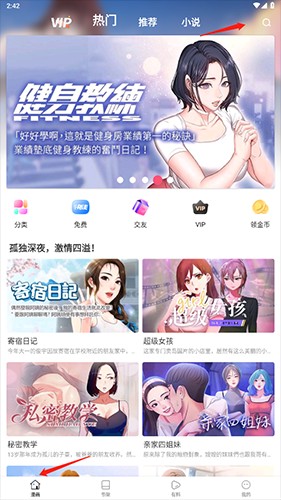 严选漫画app安卓版下载安装-免费看韩国漫画网站最新版下载
严选漫画app安卓版下载安装-免费看韩国漫画网站最新版下载
阅读:18